- MT5のアラート音や通知音を完全にオフにする方法は?
- 特定の音だけ消したり、カスタマイズしたりすることはできる?
- 取引の音をおしゃれな音に変更するにはどうすればいい?
MT5を使っていると、取引中に「ピコーン!」と鳴るアラート音や通知音が気になることはありませんか?特に長時間トレードをする人にとって、不要な音が鳴り続けるとストレスの原因になります。
また、「一部の音は残したいけど、特定の音だけ消したい」「せっかくなら取引音をカスタマイズして、好きな音に変更したい」と考える人もいるでしょう。
本記事では、PC版・スマホ版それぞれの音をオフにする方法を詳しく解説します。さらに、MT5の音をおしゃれな音にカスタマイズする手順についても紹介!設定を見直して、より快適なトレード環境を整えましょう。
MT5のアラート・通知・約定音の役割とは?
MT5をインストールすると、デフォルト設定でアラート音や通知音が有効になっています。取引を開始すると、価格の変動や注文の約定時に「ピコーン!」という音が鳴ることに気づくでしょう。これは、トレーダーが重要な取引アクションを見逃さないようにするための機能です。
MT5の音が鳴る理由とは?
MT5で音が鳴るのには、以下のような理由があります。
- 取引の重要なアクションを通知するため
- 新規注文を出したとき
- 注文が約定(エントリー・決済)したとき
- 注文を変更・キャンセルしたとき
- アラート機能を活用して、特定の価格到達時に知らせるため
- 事前に設定した価格に到達すると、音で知らせてくれる
- チャートをずっと見ていなくても、重要な価格変動を把握できる
このように、MT5の音はトレードに役立つ機能ですが、必ずしもすべてのトレーダーにとって必要とは限りません。
音が不要と感じる理由
MT5のアラート音や通知音が役立つ場面もある一方で、以下のような理由で「うるさい」「不要」と感じる人も多いです。
- 音が大きすぎて邪魔に感じる
- デフォルトの音量が大きく、静かな環境で作業しているときに不快に感じる
- 取引のたびに鳴るため、集中を妨げられる
- 長時間トレードする際にストレスになる
- ずっと音が鳴り続けると、精神的に疲れる
- 特にスキャルピング(短期売買)を行うトレーダーにとっては、頻繁に音が鳴るのがストレスになる
- PC・スマホの他の通知と混ざってわかりにくい
- MT5以外にも、メール・SNS・アプリの通知が鳴ることがあり、どれが重要な通知なのかわかりにくい
- 音だけでは何の通知か判別しにくいため、無駄なアラートを減らしたい
このように、MT5の音はメリットもある一方で、デフォルト設定のままだと邪魔に感じることも多いのが現実です。そのため、トレードスタイルに合わせて適切に設定を変更することが大切になります。
次の章では、PC版・スマホ版それぞれのMT5で音を消す方法について詳しく解説していきます。
MT5の音を消す方法【PC版】
MT5をPC(Windows・Mac)で使用している場合、すべての音を無効化する方法と特定の音だけを消す方法の2つの選択肢があります。不要な音をオフにすることで、より快適なトレード環境を作りましょう。
全ての音声アラートを無効化する方法
MT5の音を完全にオフにしたい場合は、「音声アラートを有効にする」という設定を無効にするだけで、すべての音が消えます。
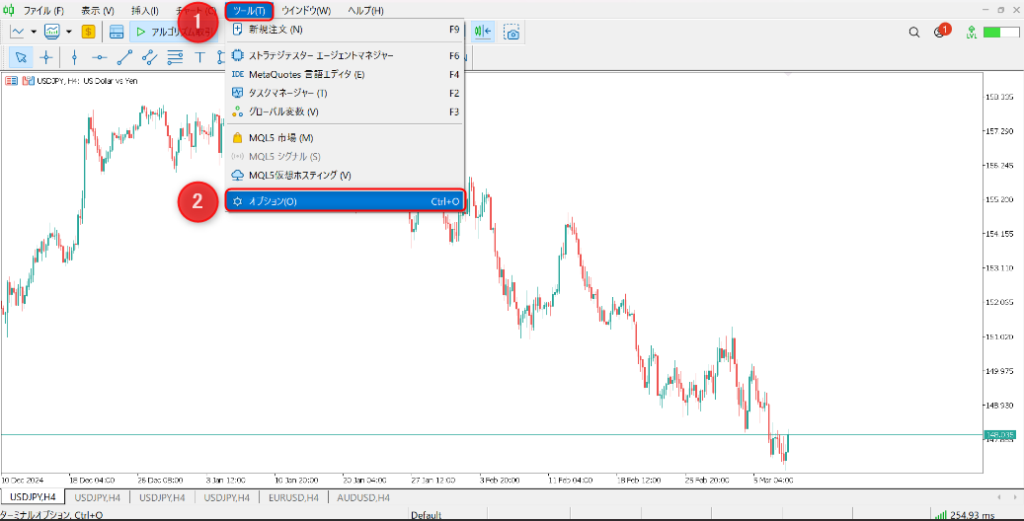
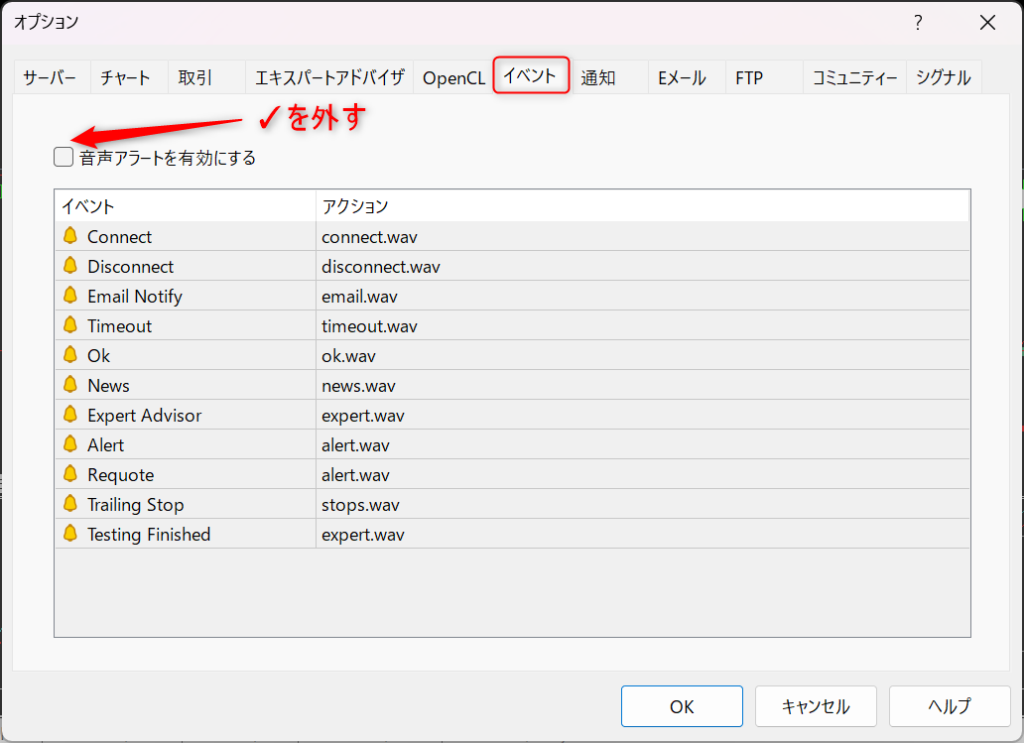
特定の音だけ無効化する方法
MT5では、特定のイベントごとに音が設定されており、必要に応じて個別にオフにすることができます。以下の表を参考に、不要な音を無効化しましょう。
MT5の音が鳴るイベント一覧
| イベント | 音の説明 |
|---|---|
| Connect | サーバーに接続したときに鳴る音 |
| Disconnect | サーバーから切断されたときに鳴る音 |
| Email Notify | メール通知が届いたときに鳴る音 |
| Timeout | サーバーとの通信がタイムアウトしたときに鳴る音 |
| Ok | 注文が約定(エントリー・決済)したときの音 |
| News | ニュース通知が届いたときに鳴る音 |
| Expert Advisor | EA(自動売買)の通知音 |
| Alert | 価格アラートが発生したときに鳴る音 |
| Requote | リクオート(価格の再提示)が発生したときの音 |
| Trailing Stop | トレーリングストップが発動したときの音 |
| Testing Finished | ストラテジーテスターのテスト終了時に鳴る音 |
この表を参考に、不要な音を無効化し、必要な通知だけを残すことで快適なトレード環境を構築できます!
特定の音を無効化する手順
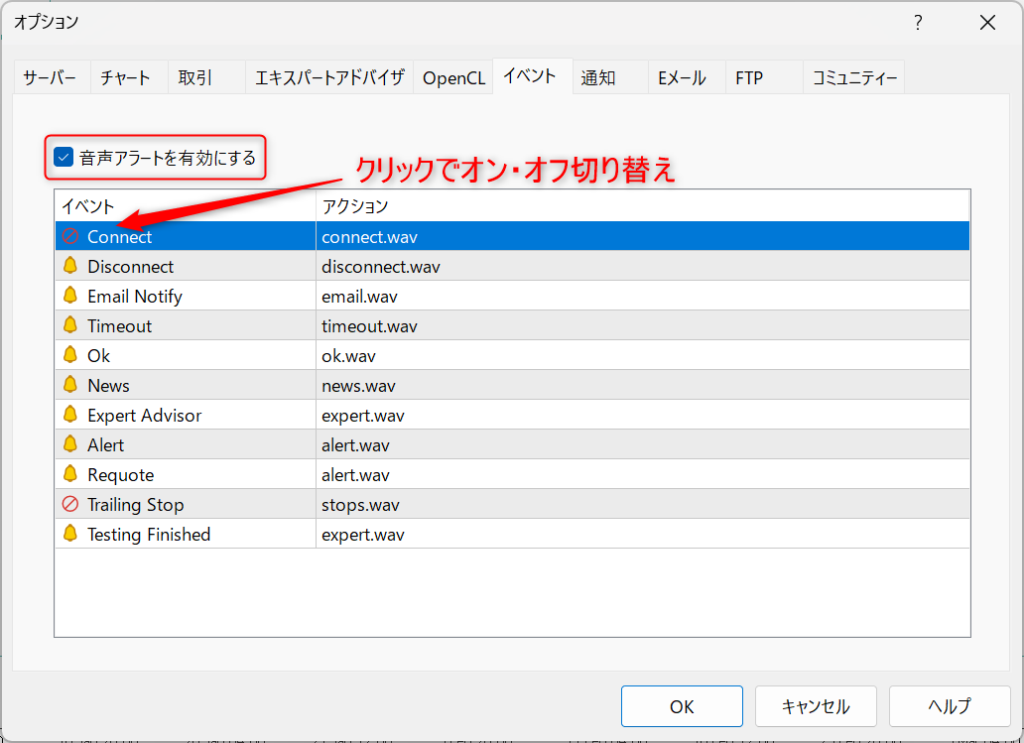
「ツール」 → 「オプション」 →「イベント」→「音声アラートを有効にする」にチェックを入れる→無効にしたいイベントの ベルマーク をクリック(赤い×印がつけばオフ)→「OK」クリックで保存する。
ポイント
- 不要な音だけをオフにできるので、重要な通知は残すことが可能
- 取引時の音が気になる場合は 「Ok」「Requote」「Trailing Stop」 を無効化すると良い
- 価格アラートを使わない場合は 「Alert」 をオフにすると静かにトレードできる
この設定を活用することで、自分にとって必要な音だけを残し、快適なトレード環境を構築できます!
MT5の音を消す方法【スマホ版】
MT5のスマホアプリでは、PC版とは異なり、音の設定を直接細かく変更することはできません。しかし、アプリ内の設定やスマホ本体の通知設定を調整することで、音をオフにすることが可能です。
スマホ版MT5での音声通知の無効化
MT5アプリの設定から音をオフにすることで、取引通知やアラート音を消すことができます。
手順(iPhone・Android共通)
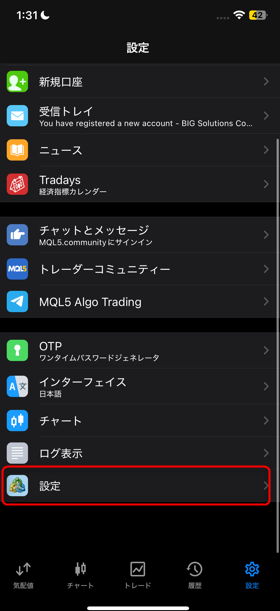
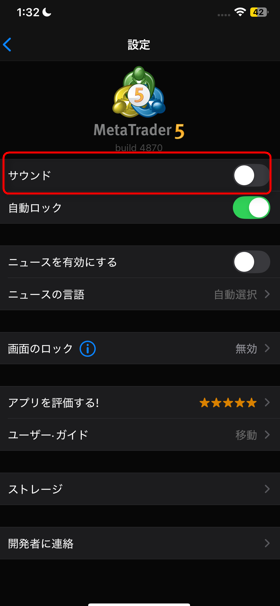
ポイント
- MT5アプリ自体に音量調整機能はないため、「通知設定」から音をオフにする
- 一部のバージョンでは、「音声通知」の設定がない場合もある
スマホ本体の設定でMT5の音を消す方法
アプリ内で音を消せない場合、スマホ本体の設定から通知音をオフにすることも可能です。
iPhone・Androidの設定で音を消す手順
- 「設定」アプリを開く
- 「通知」→「MetaTrader 5」を選択
- 「サウンド」のスイッチをオフにする
ポイント
- iPhone・Androidともに「サウンド」をオフにすることで、MT5アプリの音が鳴らなくなる
- 完全に音を消したい場合は、スマホの「マナーモード」や「サイレントモード」を活用
MT5の音をおしゃれな音にカスタムする手順
MT5では、デフォルトの通知音やアラート音を自分好みの音に変更することが可能です。デフォルトの音に飽きたり、「この音は焦りを感じてしまう」という方は、音をオフにするだけでなく、音を変更してみる事をおすすめします。
PC版MT5のデフォルト音声ファイルを変更する方法について解説します。
PC版MT5での音声ファイルの変更方法
MT5の音を変更するには、オプション設定の「イベント」タブから行います。以下の手順で、特定の音をおしゃれなサウンドに置き換えましょう。
手順:MT5の音を変更する方法
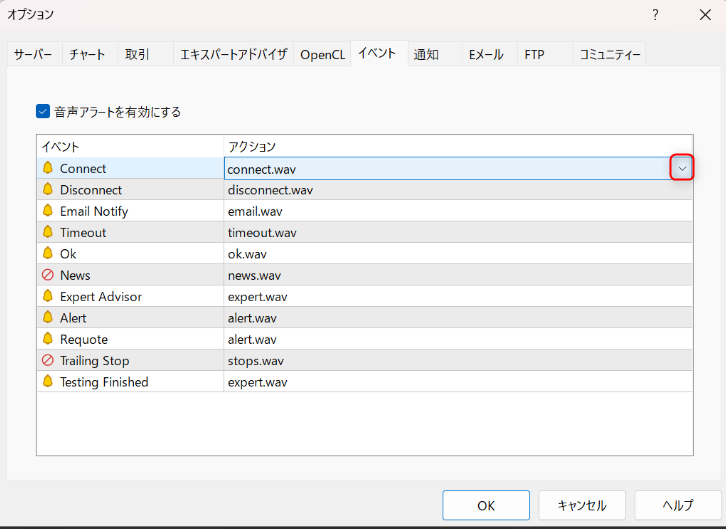
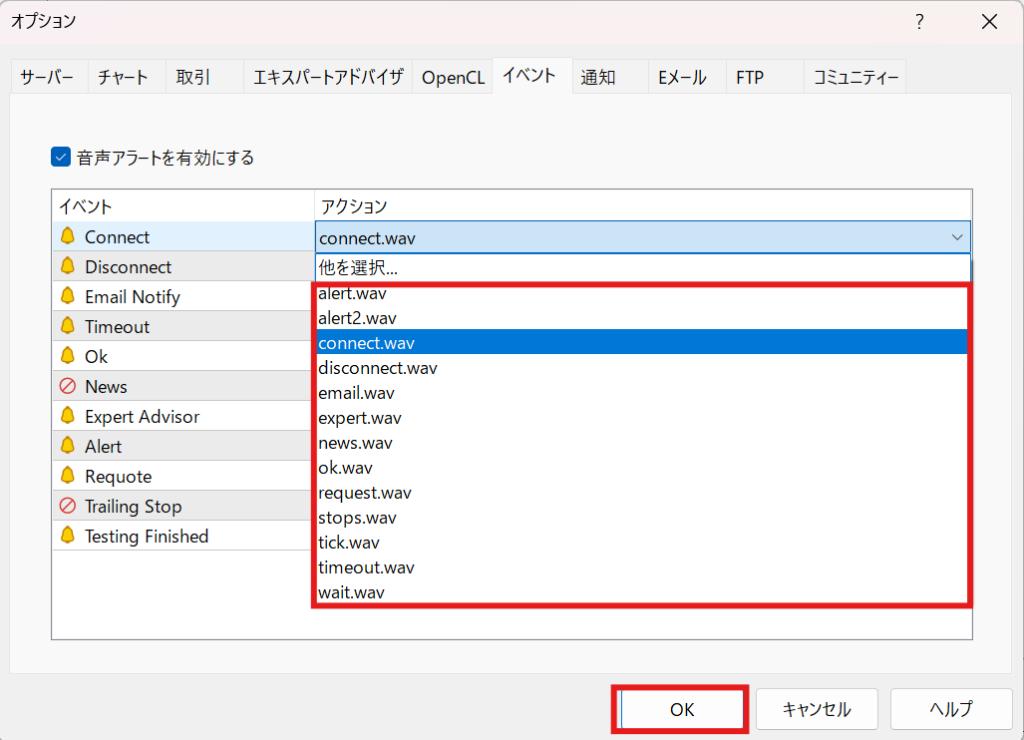
ポイント
- 「Alert」や「Requote」など、特定のイベントごとに音を変更可能
- 適用後はMT5を再起動し、音が正しく変更されたか確認する
MT5デフォルト音声確認方法
MT5には、あらかじめいくつかのデフォルト音声ファイルが用意されています。どのイベントにどんな音が設定されているかを確認することで、変更する音を事前に把握できます。
デフォルト音声を確認する手順(PC版MT5)
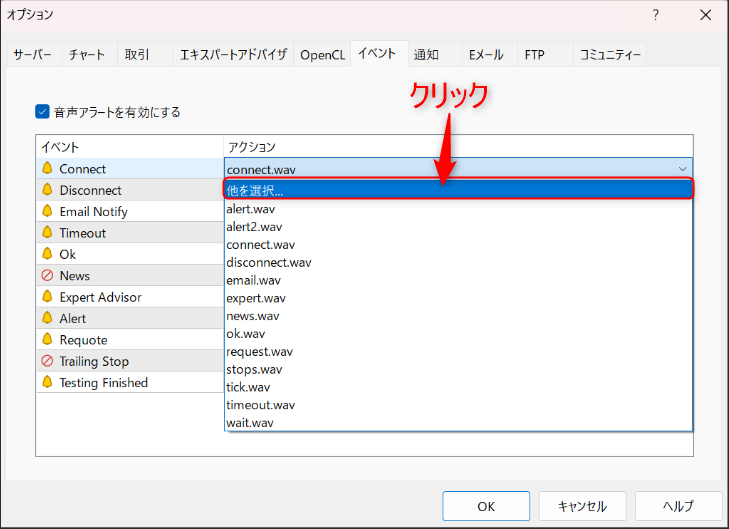
「開く」を選択すれば音声を再生できますので、この手順で色々な音声を確認する事ができます。
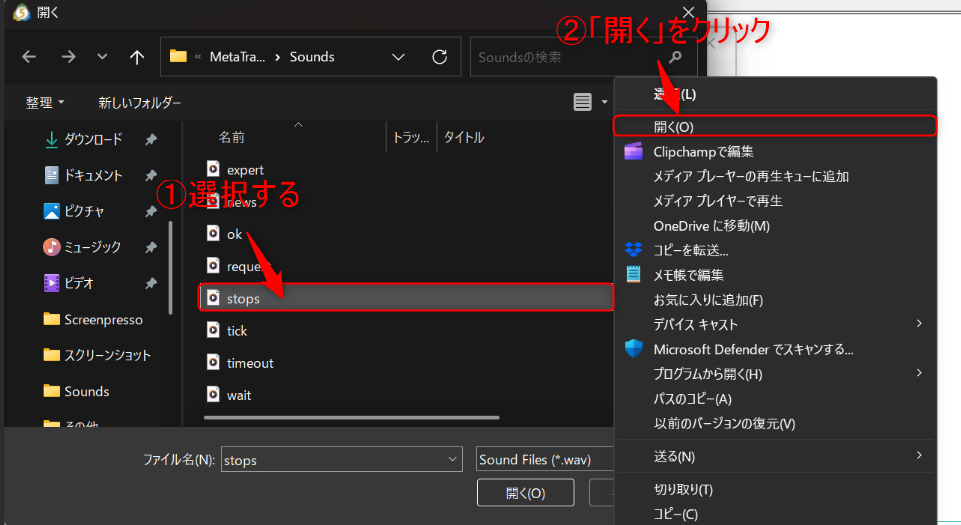
デフォルト音ファイルの一覧場所はPC版MT5の「Sounds」フォルダ に保存されています
確認することで、「どの音を消すべきか」「どの音を変更すべきか」が分かりやすくなります。
フリーの効果音サイトからダウンロードした音をMT5に流す方法
「MT5のデフォルト音が飽きた」、「MT5の音は気に入らない」とう方は、取引が楽しくなるようなおしゃれな音にカスタマイズして、より快適なトレード環境を作る事をおすすめします。
自分の好きな音を設定したい場合は、フリーの効果音サイトからダウンロードした音声ファイルをMT5に適用することができます。もちろん自作の効果音もWAV形式であればMT5に追加する事ができます。
フリー効果音は効果音ラボや、OtoLogicなどのサイトは、1~2秒程度の効果音が豊富でおすすめです。
MT5でフリーの音を流す手順
フリーまたは自作の効果音をダウンロードして「ファイルを開く」を選択してコピーしておきます。
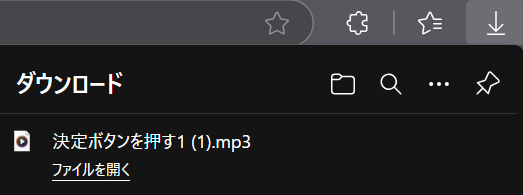
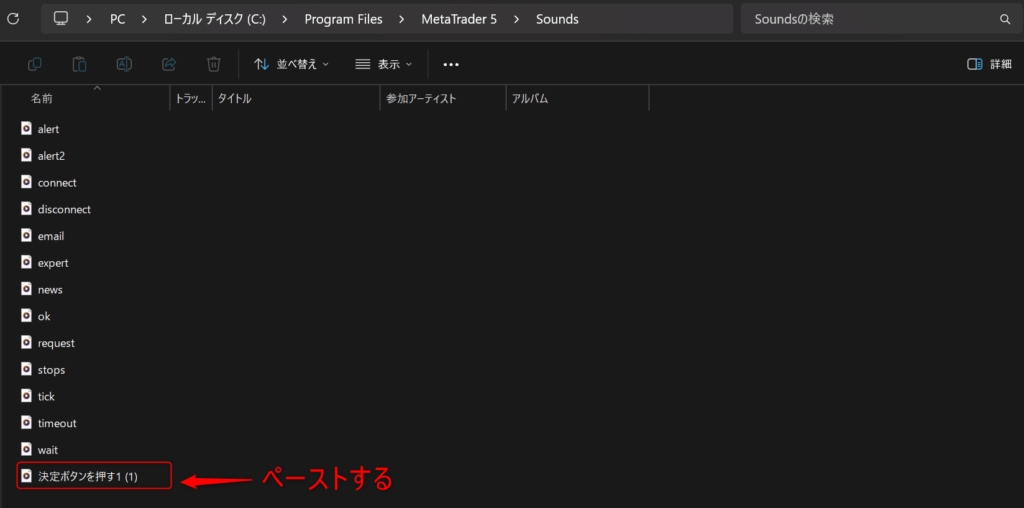
MT5を開き、「ツール」→「オプション」→「イベント」→変更したいイベントをダブルクリック&クリック→「他を選択」をクリック→追加したサウンドを選択する。
デフォルトでは 「Sound Files(*.wav)」 が選択されているため、オリジナルのサウンドは表示されません。「All Files(.)」 を選択すると、すべてのファイルが表示され、追加したカスタムサウンドも選べるようになります。
最後に開くをクリックすればオリジナルの効果音がMT5に適用されます。
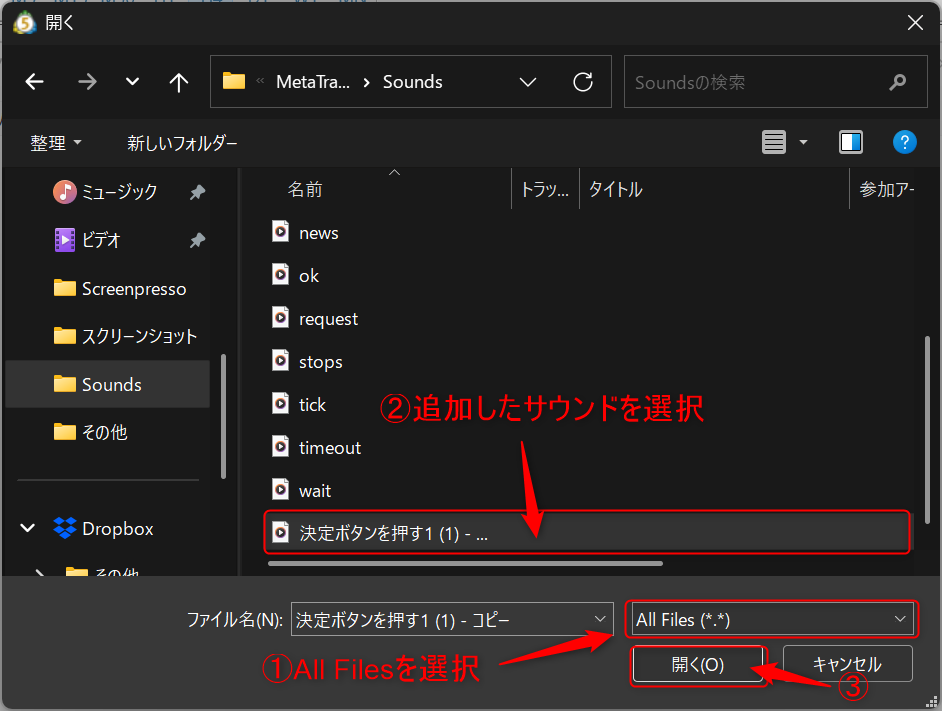
ポイント
- WAV形式のファイルを使用すること(MP3はそのままでは使用不可)
- 「Sounds」フォルダに直接保存するとMT5で簡単に選択できる
- 変更後はMT5を再起動しないと適用されないことがある
お気に入りの音を適用すれば、取引のたびに心地よい音で通知が受け取れるようになります!
音声ファイルの準備と注意点
MT5の音を変更する際は、対応フォーマットや保存場所を適切に設定することが重要です。
対応フォーマット
- MT5で使用できる音声ファイルは「WAV形式」
- MP3やAACはそのままでは使用不可(変換が必要)
音声ファイルの保存場所
- MT5の音声ファイルは、「Sounds」フォルダに格納される
- カスタム音を追加する場合は、このフォルダに音声ファイルをコピーしておく
注意点(快適なトレード環境のために)
- 音の長さを短くする(長すぎると邪魔になる)
- 音量が大きすぎないか確認する(トレードの邪魔にならない程度に調整)
- 静かな環境でのトレードに適した音を選ぶ(落ち着いた通知音がベスト)
MT5のアラート音と通知音の違い
MT5では、取引に関するさまざまな音が鳴りますが、主に 「アラート音」 と 「通知音」 の2種類に分かれます。これらの音の違いを理解することで、必要な音だけを残し、不要な音をオフにする設定がしやすくなります。
| 種類 | 主な用途 | 発生するタイミング | オフにする方法 |
|---|---|---|---|
| アラート音 | 取引チャンスの通知 | 価格アラート、テクニカル指標のシグナル | 「イベント」タブで「Alert」の音をオフ |
| 通知音 | 取引・システムの動作通知 | 約定、接続/切断、ニュース配信 | 「イベント」タブで各通知音をオフ |
アラート音とは?
役割:
- 価格が指定した水準に達したときに鳴る音
- 取引のチャンスを逃さないためのサイン
発生するタイミング:
- 価格アラート(プライスアラート) を設定したとき
- 特定のテクニカル指標がシグナルを発したとき
アラート音はトレードのタイミングを知らせるための重要な通知音です。不要な場合はオフにできますが、価格監視をするなら活用するのがおすすめです!
通知音とは?
役割
- 取引やシステムの動作に関する通知を知らせる音
- 注文の成立やサーバー接続状況などを音で確認できる
発生するタイミング
- 注文が約定(エントリー・決済)したとき
- サーバー接続や切断が発生したとき
- ニュースやメール通知が届いたとき
通知音はMT5のシステム動作を把握するための音です。約定音やサーバー接続音が不要ならオフにしましょう。
MT5の音が消えないときの3つの対処法
MT5で音をオフにしたはずなのに、通知音やアラート音が鳴り続けることがあります。このような場合、設定ミスやシステムの影響で音が消えない可能性があります。ここでは、MT5の音が消えないときの 3つの対処法 を詳しく解説します。
対処法1:MT5の「音声アラートを有効にする」をオフにする
原因:
MT5の設定で「音声アラートを有効にする」のチェックを外していないと、すべての音が有効なままになります。
解決策
- MT5を開く
- 「ツール」→「オプション」をクリック
- 「イベント」タブを開く
- 「音声アラートを有効にする」のチェックを外す
- 「OK」をクリックして設定を保存
この設定でMT5のすべての音を無効化できます。
対処法2:MT5を再起動して設定を適用する
原因:
MT5では、一部の設定がリアルタイムで反映されず、アプリを再起動しないと適用されないことがあります。
解決策:
- MT5を閉じる(×ボタンで閉じるだけでなく、タスクマネージャーでMT5のプロセスが残っていないか確認)
- MT5を再起動
- 「ツール」→「オプション」→「イベント」タブを開いて設定が正しく適用されているか確認
特に「音声アラートを有効にする」のチェックを外した後は、MT5を再起動すると確実に反映されます。
対処法3:EA(エキスパートアドバイザー)やインジケーターの通知音を確認する
原因:
EA(自動売買プログラム)やインジケーターが独自に音を鳴らしている可能性があります。これらの設定は「イベント」タブでは制御できません。
解決策:
- MT5の「ナビゲーター」ウィンドウを開く
- 「エキスパートアドバイザー(EA)」を右クリック → プロパティを開く
- 「通知」「サウンド」の項目をオフにする
- インジケーターの場合、「カスタムインジケーター」から該当のインジケーターを開き、通知音設定を確認
- 設定を変更したら「OK」をクリックして保存
EAやインジケーターを使用している場合は、これらの設定もチェックしましょう。
MT5の音を消す方法に関するQ&A
MT5の音を消す方法について、多くのトレーダーが疑問に思うポイントをQ&A形式で解説します。設定を変更しても音が消えない場合や、特定の音だけを消したい場合の対処法をまとめました。
PC側で音をオフにしてもMT5の音は消える?
PCの音量をミュートにすればMT5の音も消えますが、すべての音(他のアプリの音など)も消えてしまいます。
おすすめの方法
MT5の音だけを消したい場合は、「ツール」→「オプション」→「イベント」タブ から 「音声アラートを有効にする」のチェックを外す または 特定の音を無効化 しましょう。
MT5のデフォルト音を変更したのに反映されないのはなぜ?
カスタム音がMT5に認識されていない可能性があります。以下を確認してください。
チェックポイント:
- 音声ファイルはWAV形式になっているか?(MP3などは非対応)
- MT5を再起動したか?(新しい音声を反映するため)
- 「Sounds」フォルダに正しく保存されているか?(
C:\Program Files\MetaTrader 5\Sounds\) - ファイル名が英数字になっているか?(日本語や特殊文字が含まれると認識されない)
- 「All Files(.)」を選択してファイルを確認したか?
上記の対策を試せば、カスタムサウンドが正しく適用されるはずです。
MT5の音が爆音でうるさい!音量を調整する方法は?
MT5には音量調整の設定がないため、PCやスマホのシステム側で音量を調整する必要があります。
PCの場合:
「音量設定」を開き、MT5の音量を個別に調整する。
スマホの場合:
「サウンド設定」からメディア音量を下げる、またはマナーモードを利用する。
MT5の音をオフにしても、別のPCでログインすると設定がリセットされる?
MT5の音声設定はローカルPCごとに保存されるため、別のPCでログインするとデフォルト設定に戻ります。
解決策
- 別のPCでも「イベント」タブの設定を同じように変更する
- MT5の設定ファイル(
configフォルダ内)を手動でコピーし、別のPCに移行する - クラウドベースのMT5では、設定がリセットされる可能性があるため、ログイン後に都度設定を確認
まとめ:MT5の音設定を最適化して快適なトレード環境を作ろう
MT5の音は、トレードに役立つ通知ですが、不要な音が多いと集中を妨げる原因になります。「イベント」タブで特定の音をオフにすることで、余計な通知を減らし、トレードに集中できる環境を整えられます。全て消したい場合は「ツール」→「オプション」→「イベント」タブを開く→「音声アラートを有効にする」のチェックを外す「OK」をクリックして設定を保存する事で音が鳴らなくなります。
また、デフォルト音をカスタムサウンドに変更することで、自分好みの快適な通知音に調整することも可能です。 好きなWAVファイルをMT5の「Sounds」フォルダに追加し、設定を変更すれば適用できます。
変更後はMT5を再起動し、設定が正しく反映されているか確認しましょう。最適な音設定で、ストレスの少ない快適なトレード環境を作りましょう!





コメント